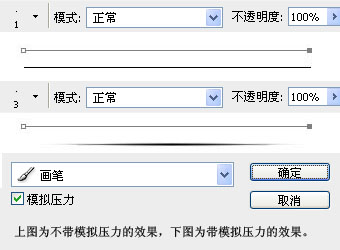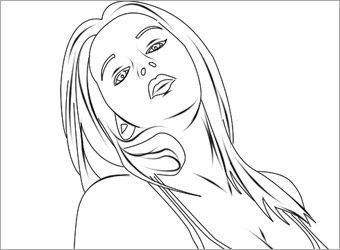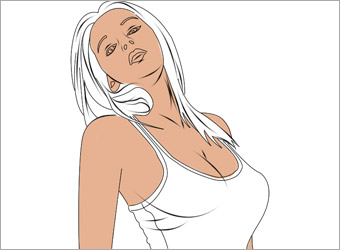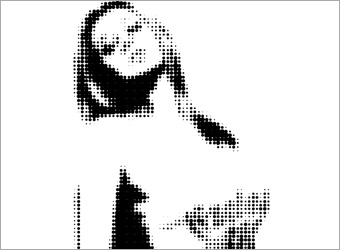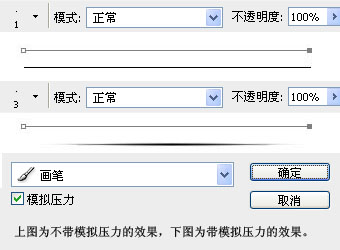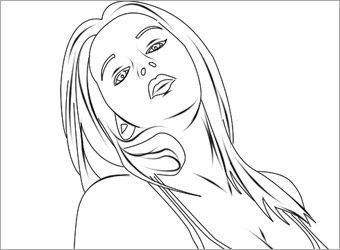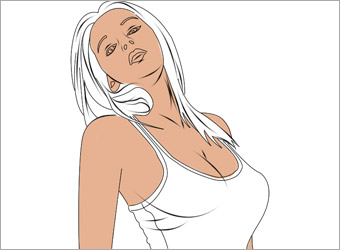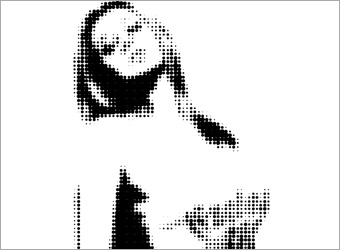想不想get新技能酷炫一下,今天图老师小编就跟大家分享个简单的Photoshop利用人物素材制作仿手绘插画教程,一起来看看吧!超容易上手~
本教程制作需要PS手绘基础,教程前半部分是手绘制作,然后再利用滤镜制作一些特效,并加上动感的背景等效果非常逼真。
原图 
最终效果
(本文来源于图老师网站,更多请访问http://m.tulaoshi.com/psxpcl/)1、打开人像素材。
2、熟悉钢笔工具使用。钢笔效果分为两类,一类不带钢笔压力效果,一类带钢笔压力效果。在路径上右键选择“描边路径”,在描边路径窗口中不勾选模拟压力则为第一类效果,反之为第二类效果。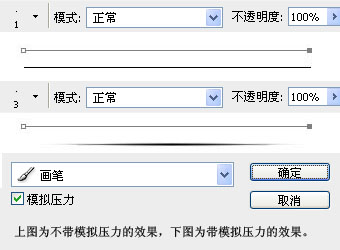
(本文来源于图老师网站,更多请访问http://m.tulaoshi.com/psxpcl/)3、采用不带钢笔压力的方法描绘人物轮廓,而采用带钢笔压力的方法描绘头发和其他细节。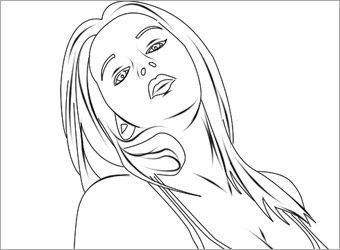
4、在轮廓层下方创建新图层,并用#E6B292色描绘人物脸部和身体。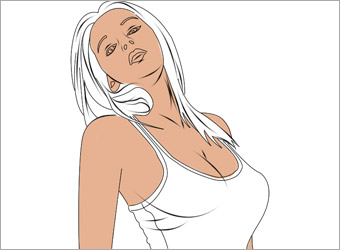
5、采用同样的方法,利用#795229 色描绘头发。
6、利用#9E5D18色描绘背心。
7、使用黑色描绘眼睛、眉毛、鼻孔等,使用#EC6060色描绘嘴唇,使用白色描绘两嘴唇之间的地方。
8、隐藏除原始素材外的其他图层,图像 调整 阀值,阀值色阶设为80。
9、滤镜 像素化 彩色半调,最大半径设为4,通道1、2、3、4均设为0。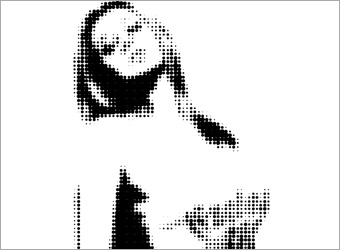
10、将半调层置于所有图层的顶部,并将图层混合模式设为“柔光”,不透明度“50%”,取消其他图层的隐藏效果。
11、在所有图层下方创建新图层并命名为“背景”,并用渐变效果填充该图层。
12、在背景层上方创建新图层,并用阳光笔绘制如下效果。
13、添加其他背景装饰效果(可选步骤)。
(本文来源于图老师网站,更多请访问http://m.tulaoshi.com/psxpcl/)